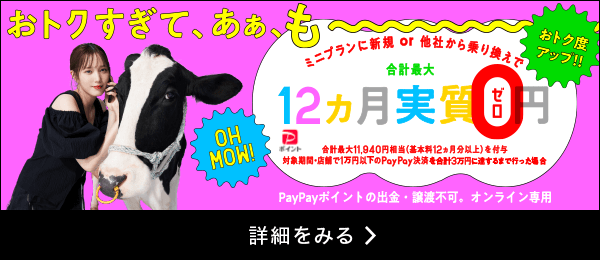スマートフォンのストレージが不足していて写真が撮れない!ストレージが不足したときにすべきこと
更新日:2021/3/31


スマートフォンには、写真・動画・アプリとさまざまなデータを保存することができます。
しかし、ストレージがいっぱいになってしまうと、それ以上のデータを保存することができなくなってしまうので注意が必要です。
では、ストレージ不足でデータが保存できなくなってしまった場合はどうすればよいのでしょうか?
今回は、スマートフォンのストレージについてご説明していきます。
スマートフォンのストレージとは?


ストレージとは
「ストレージ」は内蔵メモリの一部で、データを保存する場所・領域のことです。
スマートフォンの端末スペックに「ROM(Read Only Memory)」という記載がありますが、このROMとストレージは同じものを指します。
この数値が大きければ大きいほどたくさんの写真・動画・アプリといったデータを保存することが可能になります。
ストレージを本棚、動画や画像などのデータを本に置き換えてみるとわかりやすいかもしれません。
本棚が大きければその分、たくさんの本をしまっておくことができますよね。
それと同じで、ストレージが大きければ大きいほどデータを保存しておけるということです。
ストレージの種類
ストレージにはいくつか種類があり、主に以下の3種類に分けられます。
・内部ストレージ
内部ストレージとはスマートフォン端末内に設けられた記憶領域です。
一般的にストレージというと、この内部ストレージを指します。
購入時にストレージを確認すると、若干使われている状態になっているかと思います。
それは、内部ストレージにスマートフォンのOSなどがあらかじめ保存されているためです。
ストレージは基本的に後から自分で取り換えることができないため、購入の際には使い方に見合った大きさのストレージを備えたスマートフォンを選ぶ必要があります。
・外部ストレージ
外部ストレージとは、スマートフォンに接続して使用する保存領域です。
microSDカードやUSBメモリなどがこれにあたります。
外部ストレージを使用することで、より多くのデータを保存できるのはもちろん、データの移動やバックアップにも活用可能です。
・オンラインストレージ
オンラインストレージとはサービス提供会社が管理するサーバー上に用意された保存領域を指し、インターネットを介してデータを保存することができます。
「Googleドライブ」や「iCloud」がこれにあたります。
オンラインストレージはただデータを保存するだけでなく、データの共有も手軽に行えます。
アップロード先のURLを教えるだけなので簡単です。
保存可能な容量に制限はあるものの、無料で使用可能なサービスも多いため、気軽に使えるのもメリットといえるでしょう。
ただし、サービス提供会社側のトラブルによってデータが消えてしまったり、サーバーがハッキングされてデータが流出してしまったりする危険性もあるので、ご注意ください。
ストレージ(ROM)とメモリ(RAM)は別物!
ストレージ(ROM)と混同しやすいものに、メモリ(RAM/Random Access Memory)があります。
どちらにもGB(ギガバイト)という単位が使われ、内蔵メモリの一部にあたるためわかりにくいですが、両者は別物です。
ストレージは保存領域、メモリは作業領域のこと。アプリをたくさん立ち上げたり、高負荷なアプリを立ち上げたりしていてもサクサク動くかどうかに関係します。
スマートフォンを選ぶ際にストレージとメモリを混同してしまうと、購入後に後悔する恐れもあるため注意しましょう。
スマートフォンのストレージが足りなくなるとどうなるの?


以下では、スマートフォンのストレージが足りなくなった際に起こり得る不具合や、ストレージの確認方法をご紹介します。
スマートフォンのストレージが足りなくなった場合に起こること
・データの保存ができなくなる
新しいデータを保存するための「空き」がないため、写真や動画の保存、新しいアプリのダウンロードなどができなくなります。
また、アプリによってはプログラムをアップデートできなくなる場合があります。
・動作が遅くなる
アプリやブラウザは、利用時に「キャッシュ」と呼ばれるデータを一時的に保存しています。
ストレージが不足している状態でさらにキャッシュが蓄積すると、スマートフォンに負担がかかり、動作が遅くなったりフリーズしたりすることがあります。
・スマートフォンが再起動するようになる
ストレージが不足していると、キャッシュデータを削除するためにスマートフォンが強制的に再起動するようになります。
場合によっては繰り返し再起動が起こり、操作不可能になってしまいます。
ストレージの空き容量の確認方法
ストレージの空き容量の確認方法は、OSのバージョンや機種によって変わることがありますが、一般的な方法をご紹介します。
・Androidスマートフォンの場合
1.「設定」を開きます。
2.「ストレージ」をタップする。
項目ごとに占有しているストレージの容量が確認できます。
※端末によっては、「外部ストレージ」の使用済み容量も表示されます。
・iPhoneの場合
1.「設定」→「一般」→「iPhoneストレージ」の順にタップ。
2.インストールされているアプリと各アプリの消費ストレージ容量のリストが表示され、アプリの名前をタップすると使用状況の内訳を確認することが可能です。
スマートフォンのストレージが足りないときにすべきこと


最後に、スマートフォンのストレージが足りなくなった際の対処法をご紹介します。
保存したいデータがたくさんあるとストレージ不足が起こりやすくなるので注意しておきましょう。
いらないデータを消す
今までに撮った写真や動画、ダウンロードしたアプリなどで不必要なものを消していきましょう。ただし、アプリのデータは一度削除すると、ログインや設定情報もすべて初期化されてしまうので、その点は注意が必要です。
LINEなどのSNSは使っているとデータがたまりがちなので、履歴を削除しておきましょう。
データを移行させる
スマートフォン本体にたまったデータを、外部ストレージやパソコンなどに移して本体のストレージを空けましょう。
また、「Googleドライブ」や「iCloud」などのオンラインストレージにデータを移しておき、端末本体からデータを削除すればストレージを確保できます。
キャッシュの削除を行う
アプリやブラウザがため込んでしまうキャッシュを削除することでも、ストレージを空けることができます。
キャッシュの削除方法はそれぞれ以下の通りです。
・Androidの場合
本体のキャッシュデータ削除
1.「設定」→「アプリと通知」の順にタップします。
2.「アプリ情報」をタップしてください。
3.キャッシュを消したいアプリを選択し、「ストレージ」を選択してください。
4.「キャッシュを削除」を選択すると、キャッシュがクリアされます。
・iPhoneの場合
1.「設定」→「Safari」の順にタップ。
2.画面下までスクロールし、「履歴とWebサイトデータを消去」をタップします。
3.「履歴、cookie、その他のブラウズデータが削除されます」という画面が出たら、「履歴とデータを消去」をタップしましょう。
ストレージ不足は不便なだけでなく端末にも悪影響!適度に容量の確保を!
ストレージはデータを保存する上で必ず使用する記憶領域です。
ストレージ不足の状態が続くとスマートフォン本体にも負荷をかけてしまうため、おすすめできません。
スマートフォンを長く快適に使えるよう、ストレージの使用状況を管理しておきましょう。
それでもストレージが足りなくなってしまったときは、対処法をぜひ試してみてくださいね。
※当ページの内容は2021年3月時点の情報です。